Tính năng khởi động Zalo khi mở máy tính sẽ được Zalo thực hiện mỗi lần bạn mở máy tính. Tính năng này giúp ứng dụng Zalo của bạn được mở nhanh chóng hơn, tuy nhiên không phải ai cũng thích sử dụng tính năng này vì tính năng này sẽ làm quá trình khởi động máy tính bị chậm lại. Bài viết sau đây sẽ giúp bạn tắt tính năng khởi động Zalo cùng lúc với mở máy tính chỉ trong 3 bước cực đơn giản, cùng tìm hiểu ngay thôi nào!
Ưu nhược điểm của tính năng khởi động Zalo khi mở máy
Bạn không cần cài đặt bật tính năng khởi động Zalo khi mở máy tính bởi vì ngay từ khi bạn cài ứng dụng Zalo cho Laptop, PC thì tính năng này đã được bật sẵn.
Nếu không được tắt thì Zalo sẽ luôn khởi động cùng Laptop, PC của bạn. Tính năng này sẽ rất hữu ích đối với những đối tượng thường xuyên cần sử dụng Zalo trò chuyện do chúng sẽ giúp Zalo của bạn được mở nhanh hơn, bạn sẽ nhanh chóng kiểm tra những cuộc trò chuyện.

Nhược điểm lớn nhất của tính năng này chính là nó sẽ làm chậm quá trình khởi động máy tính đối với 1 số loại máy tính. Nhưng nếu bạn sở hữu máy tính có cấu hình mạnh hoặc bạn không sử dụng các chương trình nặng thì tính năng khởi động Zalo khi mở máy cùng hệ điều hành cũng không có ảnh hưởng quá nhiều đến hiệu suất hoạt động của máy.
3 Bước tắt khởi động Zalo khi mở máy tính cực đơn giản
Giống với nhiều tính năng khác, tính năng khởi động Zalo khi mở máy tính này cũng có thể Bật/ Tắt tùy theo mong muốn của người dùng. Nếu bạn không thích sử dụng tính năng khởi động Zalo khi mở máy tính thì hãy thực hiện theo 3 bước dưới đây:
Bước 1: Đầu tiên bạn cần mở ứng dụng Zalo PC hoặc Zalo web ra, lúc này ở góc trái phía dưới màn hình chính của ứng dụng Zalo có biểu tượng bánh răng “Cài đặt”, bạn hãy nhấp vào biểu tượng này.
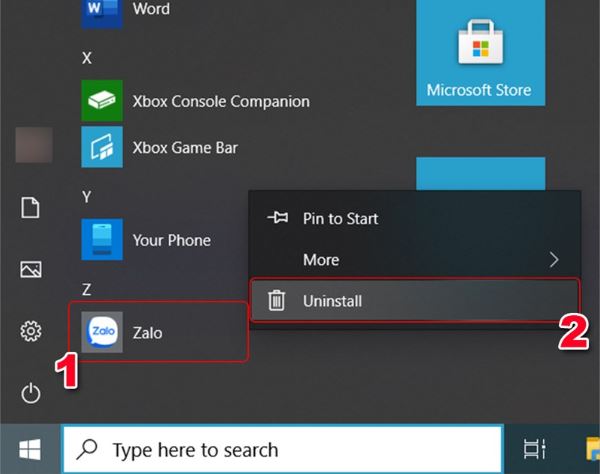
Bước 2: Để tiếp tục bạn hãy xem trong mục “Cài đặt chung” trong hộp thoại vừa được bật lên.
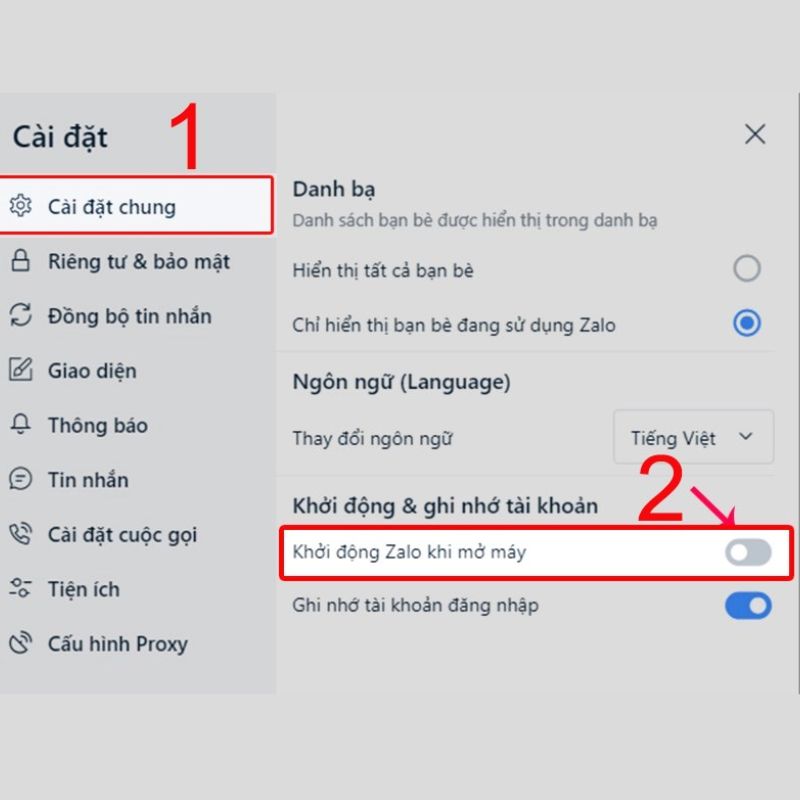
Bước 3: Trong phần Khởi động và ghi nhớ tài khoản bạn có mục “Khởi động Zalo khi mở máy” bạn hãy bấm vào nút xanh kế bên để nó chuyển thành màu xám để tắt tính năng này. Nếu bạn muốn mở lại tính năng này thì cứ kéo lại cho nút chuyển xanh là xong.
Hy vọng bài viết trên đây đã giúp bạn biết được cách bật/ tắt tính năng khởi động Zalo khi mở máy tính. Đừng quên theo dõi ZaloWeb.me thường xuyên để không bỏ qua những bài viết hữu ích mới nhất nhé!